Đường dẫn: Administration >>> System Initialization >>> General Settings >>> Inventory. Sử dụng thẻ này để thiết lập liên quan đến mặt hàng (Items), kế hoạch (Planning) và báo cáo (Reporting).
Thẻ Items #
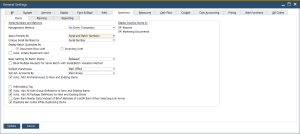
Liên quan đến Serial Number và Batch
Management Method
Chọn phương thức cần thiết để gán số Serial hoặc Batch cho các mặt hàng:
-
-
-
- On Every Transaction– người dùng được yêu cầu chỉ định số Serial hoặc Batch cho mọi giao dịch hàng tồn kho.
- On Release Only – người dùng được yêu cầu chỉ định số Serial hoặc Batch chỉ khi giao dịch xuất kho.
-
-
Khi được sửa đổi, cài đặt này sẽ được cập nhật ngay lập tức cho tất cả người dùng.
Issue Primarily By
Ghi chú
Trường này chỉ khả dụng nếu bạn đã bật chức năng quản lý vị trí kho (Bin Location) cho ít nhất một nhà kho.
Chỉ định xem bạn có muốn chọn các mặt hàng theo số Serial hoặc Batch để xuất kho theo vị trí Bin Location hoặc thông tin Serial hoặc Batch của chúng hay không.
Tùy chọn bạn chọn ở đây sẽ là giá trị mặc định của trường Issue Primarily By trong cửa sổ Item Master Data.
Automatic Serial Number Creation on Receipt
Hộp kiểm này chỉ hiển thị khi phương thức quản lý được chọn là On Release Only.
Khi bạn chọn hộp kiểm này, SAP Business One sẽ thực hiện như sau:
-
-
-
-
- Tạo các số Serial liên tiếp duy nhất trong trường System Number mà không cần sự can thiệp của người dùng.
- Để trống trường Serial Number để bạn có thể chọn số Serial trong các giao dịch bán hàng/xuất kho, sau đó cập nhật chúng trong phần Serial Numbers Management – Update
-
-
-
Tùy chọn này hữu ích cho những tình huống sau:
-
-
-
-
- Người dùng nhận được một số lượng lớn chứng từ với số lượng mặt hàng kèm số Serial quá lớn và người dùng không kịp chỉ định số Serial khi tạo chứng từ nhập kho.
- Công ty chỉ quan tâm đến việc đánh số thứ tự chứ không quan tâm đến số Serial cụ thể của các mặt hàng.
-
-
-
Unique Serial Numbers by
Có thể sử dụng một trong các trường sau đây làm số Serial duy nhất để quản lý một mặt hàng:
-
-
-
-
- None– không có số duy nhất (unique number) nào được quản lý và bạn có thể cập nhật tất cả các trường, ví dụ: lot number hoặc serial number. Người dùng có thể sử dụng serial numbers, manufacturer serial numbers hoặc lot numbers nhưng chúng không nhất thiết phải là duy nhất. Người dùng có thể sử dụng cùng một số Serial nhiều lần cho cùng một mặt hàng (vì số Serial không được xác định là một trường duy nhất).
-
-
-
Ghi chú
Các trường duy nhất (Unique fields) được tô màu xanh dương.
-
-
-
-
- Mfr Serial No.– số Serial của nhà sản xuất là duy nhất và bạn không thể cập nhật nó. Bạn có thể cập nhật tất cả các trường không duy nhất khác.
- Serial Number– số Serial là duy nhất và bạn không thể cập nhật nó. Bạn có thể cập nhật tất cả các trường không duy nhất khác.
- Lot Number– số Lot là duy nhất và bạn không thể cập nhật nó. Bạn có thể cập nhật tất cả các trường không duy nhất khác.
-
-
-
Khi được sửa đổi, cài đặt này sẽ được cập nhật ngay lập tức cho tất cả người dùng.
Bạn có thể gán cùng một số Serial cho các mặt hàng khác nhau vì việc xác thực tính duy nhất được thực hiện bằng cách sử dụng mã mặt hàng và số Serial chứ không chỉ số Serial. Tuy nhiên, bạn không thể sử dụng cùng một số Serial cho cùng một mặt hàng (nếu số Serial được xác định là duy nhất).
Nếu bạn chọn một tùy chọn, trường Serial là duy nhất. Người dùng sẽ không thể thay đổi trong cửa sổ Serial Number Details nhưng nó có thể được thay đổi trong cửa sổ Serial Number Management – Update.
Công ty có thể chọn sử dụng nhiều hơn một loại số để phục vụ công tác quản lý nhưng chỉ được chọn một trong số chúng là duy nhất.
Ghi chú
Khi bạn xác định tùy chọn này, SAP Business One sẽ kiểm tra tất cả các số Serial trong hệ thống để tìm các bản sao của số duy nhất được chỉ định. Nếu nó tìm thấy bất kỳ số trùng lặp nào trong hệ thống, bạn không thể thay đổi tham số này cho đến khi bạn xóa các số đó.
Tùy chọn mà bạn chọn phụ thuộc vào quy trình làm việc và quản lý kho trong công ty.
Auto Create Customer Equipment Card
Cho phép tự động tạo thẻ bảo hành thiết bị (Customer Equipment Card) khi bạn tạo giao dịch Delivery hoặc A/R Invoice dựa trên số Serial xuất kho.
Khi được sửa đổi, cài đặt này sẽ được cập nhật ngay lập tức cho tất cả người dùng.
Basic Setting for Batch Status
Bạn chủ yếu sử dụng trạng thái để phân biệt giữa lô bị khóa (Locked) và không thể truy cập (Not Accessible) trong báo cáo. Chọn một tùy chọn để xác định trạng thái mặc định cho các lô khi phát sinh giao dịch nhập kho:
-
-
-
-
- Released– người dùng có thể thực hiện giao dịch.
- Not Accessible– người dùng không thể xuất kho trong chứng từ bán hoặc A/P Credit Memo vì trạng thái này xác định số Batch đang ở giữa quá trình sản xuất hoặc kiểm tra chất lượng. Tuy nhiên, bạn có thể tạo phiếu chuyển kho đối với Batch có trạng thái này.
- Locked– người dùng chỉ có thể xuất Batch có trạng thái này trong các chứng từ giao dịch kho, ví dụ: chuyển kho (Inventory Transfers) hoặc chứng từ xuất điều chỉnh kho (Goods Issue).
-
-
-
Khi được sửa đổi, cài đặt này sẽ được cập nhật ngay lập tức cho tất cả người dùng.
Block Multiple Receipts for Same Batch with Serial/Batch Valuation Method
Chọn hộp kiểm này để chặn nhập trùng số Batch khi sử dụng phương pháp đánh giá giá trị hàng tồn kho là thực tế đích danh (Serial/Batch Valuation Method).
Trường hợp không chọn hộp kiểm này thì nếu số Batch ABC lần nhập kho đầu tiên với số lượng 10 giá trị 100, lần sau với số lượng 20 giá trị 260 thì giá nhập kho đơn vị của số Batch ABC: (100 + 260) / (10 + 20) = 360 / 30 = 12
Default Warehouse
Chọn kho mặc định khi tạo mặt hàng mới trong dữ liệu danh mục mặt hàng (Item Master Data).
Khi được sửa đổi, cài đặt này sẽ được cập nhật ngay lập tức cho tất cả người dùng.
Trong SAP Business One, có 3 mức độ ưu tiên để xác định kho mặc định trong chứng từ. Để biết thêm thông tin, hãy tham khảo: Thiết lập Defaults.
Set G/L Accounts by
Chọn một trong các tùy chọn sau để xác định cách hạch toán kế toán đối với các giao dịch của mặt hàng:
-
-
-
-
- Warehouse
- Item Group
- Item Level
-
-
-
Khi được sửa đổi, cài đặt này sẽ được cập nhật ngay lập tức cho tất cả người dùng.
Auto. Add All Warehouses to New Items
Chọn nếu bạn muốn hệ thống tự động thêm tất cả các kho mỗi khi bạn tạo một mặt hàng mới.
Khi được sửa đổi, cài đặt này sẽ được cập nhật ngay lập tức cho tất cả người dùng.
Auto. Add All UoM Group Definitions to New and Existing Items
Chọn hộp kiểm này nếu bạn muốn thêm tất cả các định nghĩa nhóm đơn vị đo lường (UoM Group) mỗi khi bạn tạo mã mặt hàng mới và các mặt hàng hiện hữu.
Hộp kiểm này được chọn theo mặc định.
Auto. Add All Package Definitions to New and Existing Items
Chọn hộp kiểm này nếu bạn muốn thêm tất cả các định nghĩa quy cách gói hàng (Package) mỗi khi bạn tạo mã hàng mới và các mã hàng hiện hữu.
Hộp kiểm này được chọn theo mặc định.
Open Item Master Data Instead of Bill of Materials of a BOM Item When Selecting Link Arrow
Chọn hộp kiểm này nếu bạn muốn điều hướng trực tiếp từ mã thành phẩm trong bộ định mức sản xuất (Bill of Materials) trong bất kỳ cửa sổ nào đến cửa sổ Dữ liệu danh mục mặt hàng (Item Master Data), thay vì cửa sổ Bill of Materials, bằng cách chọn mũi tên (drill down) cạnh mã mặt hàng.
Duplicate Bar Codes While Duplicating Items
Bỏ chọn hộp kiểm này nếu bạn không muốn sao chép mã vạch (barcode) khi nhân bản (duplicate) mặt hàng.
Display Inactive Items In
Reports
Chọn hộp kiểm để loại bỏ các mặt hàng không còn hoạt động (Inactive) trong các báo cáo.
Hộp kiểm được chọn mặc định.
Marketing Documents
Chọn hộp kiểm để loại bỏ các mặt hàng không còn hoạt động (Inactive) trong cửa sổ List of Items.
Hộp kiểm được chọn mặc định,
Thẻ Planning #
Sử dụng thẻ phụ này để nhập thông tin liên quan đến MRP. Bạn có thể xác định xem các đơn bán hàng (Sales Order) đã nằm trong dự báo doanh số (Forecast) hay không. Các cài đặt này được cập nhật ngay lập tức cho cho tất cả người dùng.
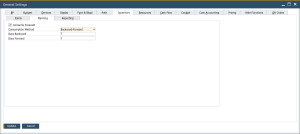
Consume Forecast
Loại trừ số lượng trong đơn bán hàng (Sales Order) từ số lượng của dự báo bán hàng (Forecast). Hộp kiểm xác định giá trị mặc định cho các dòng của Sales Order.
Ví dụ: Thông tin mặt hàng A trên Sales Order là 10, Forecast là 100.
Nếu chọn Consume Forecast thì khi chạy MRP sẽ tính nhu cầu của doanh nghiệp như sau:
Sales Order: 10
Forecast: (100 – 10) = 90
Tổng nhu cầu: 10 + 90 = 100
Nếu không chọn Consume Forecast thì khi chạy MRP sẽ tính nhu cầu của doanh nghiệp như sau:
Sales Order: 10
Forecast: 100
Tổng nhu cầu: 10 + 100 = 110
Consumption Method
Chọn cách thực hiện tính toán việc loại trừ số lượng của đơn hàng trong dự báo bán hàng:
-
-
- Backward-Forward: quét số liệu về phía sau (Backward) trước, nếu không có tiếp tục quét dữ liệu về phía trước (Forward)
- Forward-Backward: ngược với cách trên.
-
Khi được sửa đổi, cài đặt này sẽ được cập nhật ngay lập tức cho tất cả người dùng.
Days Backward
Nhập số ngày khi thực hiện thao tác quét Backward.
Khi được sửa đổi, cài đặt này sẽ được cập nhật ngay lập tức cho tất cả người dùng.
Days Forward
Nhập số ngày khi thực hiện thao tác quét Forward.
Khi được sửa đổi, cài đặt này sẽ được cập nhật ngay lập tức cho tất cả người dùng.




